|
核心提示:想象一下,有多少时间,你用PS是使用Alt + Backspace填充层而不是通过菜单。Sketch有很多同样非常好的的快捷方式,但是在文档里却没有提到。 .
想象一下,有多少时间,你用PS是使用Alt + Backspace填充层而不是通过菜单。Sketch有很多同样非常好的的快捷方式,但是在文档里却没有提到。.
如果你习惯了使用ps,现在转向了ps,你会希望Sketch沿用ps中的很多好用的快捷键,比如:Shift +箭头,偏移10个像素,#8984;+ T,文本工具,等等。.
sketch比较简单,你不需要学习那么多的快捷方式。但是,学习一些常用的有用的快捷方式确实可以提高你的工作效率。比如,知道使用ALT测量物体比使用#8984;+ Shift + H切换涂层显示要有用的多。.
我已经把我最节省时间的八个快捷方式一一列举出来,供大家学习。.
1. 快速重命名图层.
选中图层,按下#8984; + R,然后键入图层名称,然后回车保存就OK了。.
如果你像我一样,设计的时候,从来不考虑图层名称。而是等到稿子完成的时候,为了让别人能够看懂,才把图层挨个命名成人类可读的名字,那么,使用这个快捷键,你可以在不使用鼠标的情况下,很轻松的快速更改几十个图层的名称。.
提示:当前图层重命名后,按TAB键进入下一层(或按Shift + Tab返回上一个图层),然后点击#8984;+ R开始重命名。.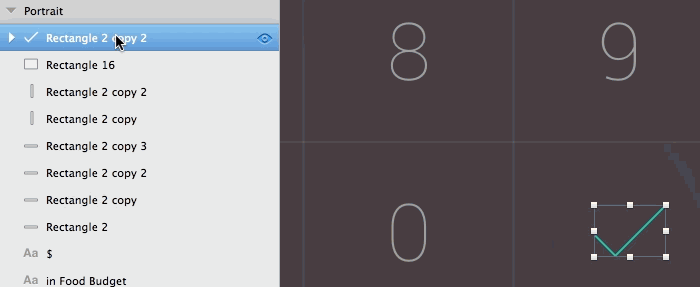
2. 导出所有画板.
按下#8984;+ Shift + E,然后在工具栏进行选择。.
你可以将一个包含多个画板(多个文件),和所有按钮的图层导出。.
提示:你可以将画板的名称添加文件夹前缀,如“/home”,这样,你到处的画板,就自动到/home 的目录下面,Sketch会像ps一样,记住你当前的导出选项,这样你下次也可以保持同样的选项,导出整洁有序的画板。.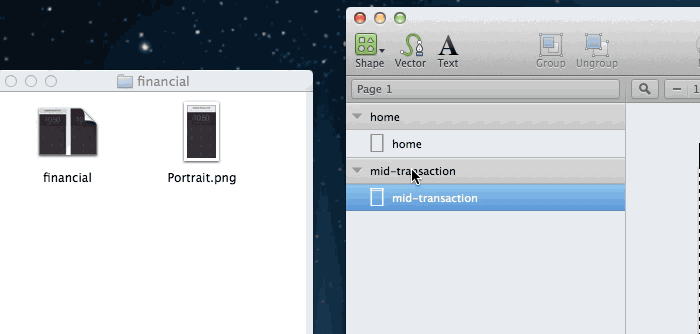
3. 快速测量两个对象之间的距离.
选择一个你想要测量的对象。按住#8997;,然后移动鼠标到目标对象,搞定。.
这个小巧的快捷键可以让你很轻松的测量距离的两个或多个对象之间。不得不强调,这是非常有用的。尤其是当你在切图的时候,非常方便。 123. 核心提示:想象一下,有多少时间,你用PS是使用Alt + Backspace填充层而不是通过菜单。Sketch有很多同样非常好的的快捷方式,但是在文档里却没有提到。 . .
提示:选中对象,按住#8997;,不移动鼠标,会显示当前对象的相对于整个画布的位置,以及当前对象的宽高等信息。如果只按着#8997;不管用,可以试着同时按着#8997;#8984;.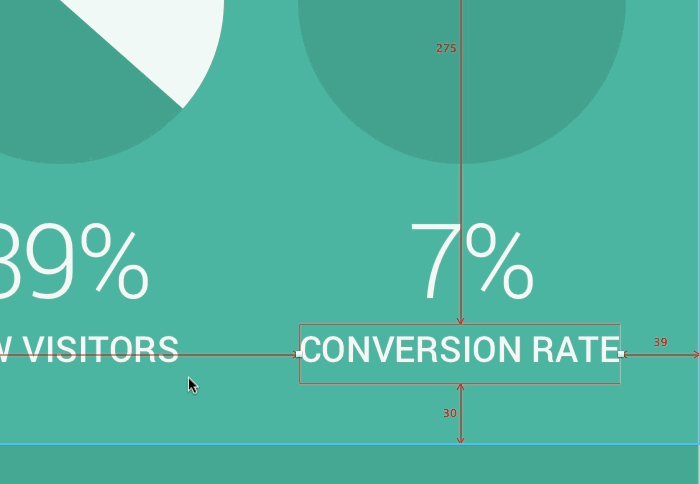
4. 快速复制一个颜色.
按Ctrl + C。.
当你想从你画布的其他地方复制一个颜色,这是非常快速的。你甚至不需要在侧边栏填值。只要按下Ctrl + C,sketch会放大你选中对象的一部分让你可以很容易地选择一种颜色而不需要你手动放大屏幕。.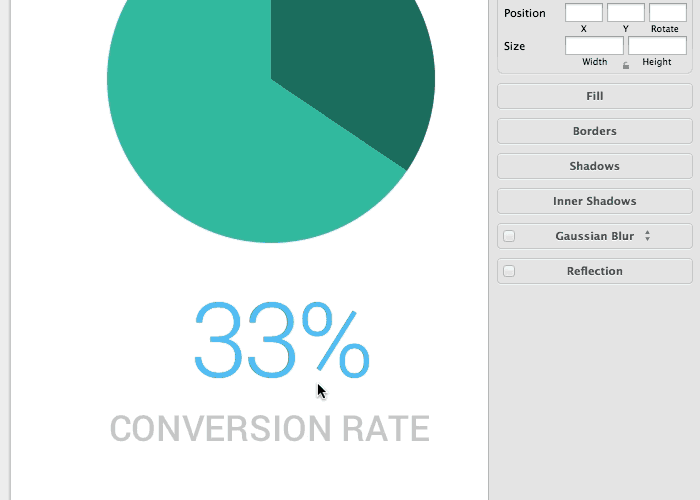
5. 把图层放大到适应屏幕大小.
按下#8984;+ 2这个快捷键,会把当前画布缩放到适应当前屏幕(和ps中双击手型键是一个效果)。另外一种做法是:按住z键,然后选择一个你想放大的区域,把那段区域放到到适应屏幕。.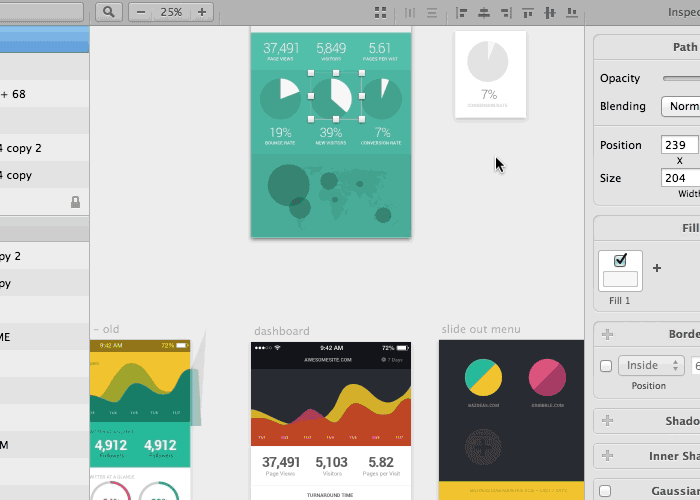
6. 缩放到实际大小/ 100%.
#8984;+ 0这个和上一个快捷方式是对应的,调整它,然后迅速变回100%。.
提示:#8984;+ 1会缩放画板,提供预览图。让你可以看到所有元素。.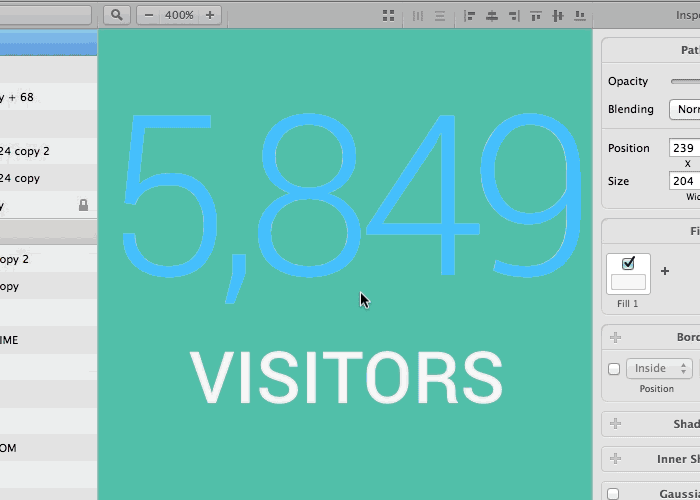
7. 选择多个层.
单击鼠标左键,然后拖动鼠标,就像你在文件夹里面选择多个文件一样。.
当你选定的层的层被锁定,你需要选中多个图层时,这是特别有用的,不然你就要挨个选择了。.
提示:如果你选择不了元素,他们可能被编组了。按着#8984;,然后拖动就OK了.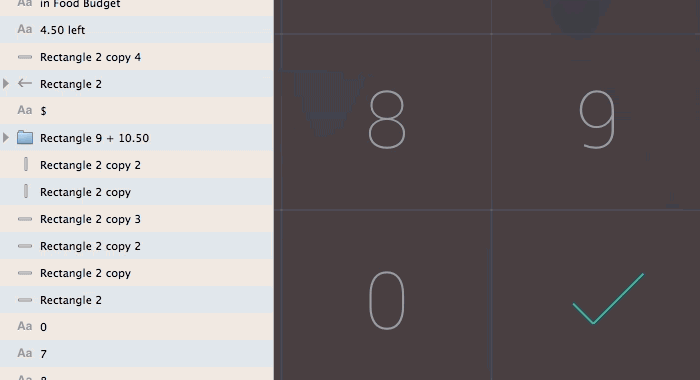 123. 123. 核心提示:想象一下,有多少时间,你用PS是使用Alt + Backspace填充层而不是通过菜单。Sketch有很多同样非常好的的快捷方式,但是在文档里却没有提到。 .
8. 创建图层组.
#8984;+ G,这只是一个快捷方式。你也可选择不使用,因为这个快捷键相对简单。.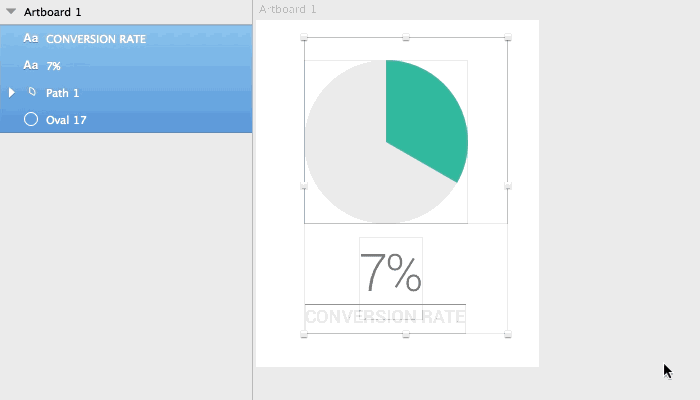
如果觉得颜色的选择不够方便直观,可以把颜色模式从RGB转到 HSB进行选择。这样可以更直观地调整饱和度和亮度。当你建立一个单色的配色方案和要创建另一个色彩的色相为原始但暗或亮一样时特别有用。.
#8984;+ Shift + H 隐藏或取消隐藏层.
#8984;+/#8984;— 放大/缩小(100%,200%,400%等).
Center/Esc 开始编辑一个对象/退出编辑.
#8984;+ Shift + L 锁定层.
#8984;+ B/F 文本加粗/切换填充开/关.
以上是8个快捷键让你轻松玩转sketch的全部内容,希望对大家有所帮助,感谢您对玉璞集的支持,更多软件教程请关注玉璞集。. 123. |